PRIPONKE
Skok po navodilih:
Ø
Urejanje in dodajanje poti priponk
Ø
Dodajanje
priponk na modulih
Ø Sistemska
pomoč (Samo Comtron)
Priponke so namenjene
shranjevanju raznovrstnih datotek različnih formatov, ki jih povežemo z
različnimi segmenti poslovne programske opreme.
Priponke si lahko
ogledujete, urejate ali dodajate nove na sledečih modulih:
- Vnos in urejanje
artiklov
- Pregled artiklov
- Vnos in urejanje
poslovnih partnerjev
- Pregled poslovnih
partnerjev
- Saldakonti
- Knjiženje temeljnic
- Pregled finančnih
temeljnic
- Vnos in urejanje
dokumentov
- Pregled dokumentov
- Poštna knjiga
-
Pregled
poštne knjige
Ogled, urejanje in dodajanje
priponk najdete v orodnih vrsticah zgornjih modulov ![]() (Primer: Slika 1).
(Primer: Slika 1).
![]()
(Slika 1)
V modulih pregledi
pa je vidno dodatno polje »Ima priponko«, tako je takoj vidno kje so priložene
priponke in kje ne. Po tem polju lahko sortirate ali pa uporabite iskalnik
(Slika 2).
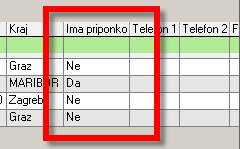
(Slika 2)
Pred prvo uporabo priponk je potrebno vnesti vsaj eno
pot, kamor se bodo shranjevale priponke.
Osnovni modul za
nastavitve delovanja priponk najdete v meniju:
Sistem à Splošni šifranti à Seznam lokacij
priponk (Slika 3)
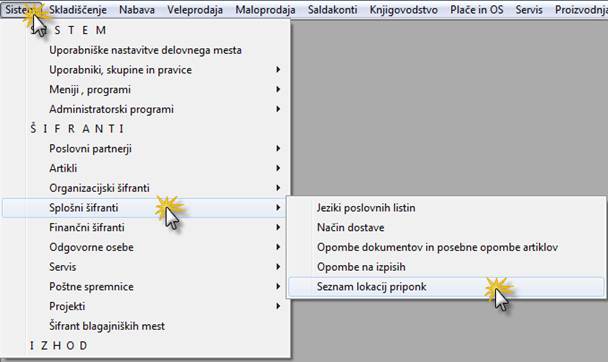
(Slika 3)
Osnovni modul za
nastavitve »Seznam lokacij priponk«
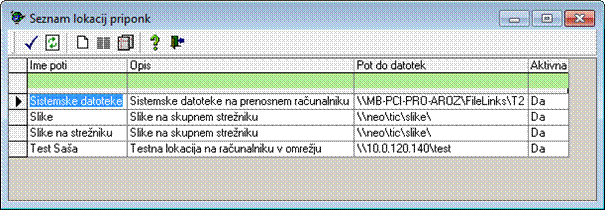
(Slika 4)
Funkcije
![]() Izberi (Hitra tipka »F11«)
Izberi (Hitra tipka »F11«)
Za izbrano vrstico vam odpre
dodatno okno za urejanje lokacije. (Dodatno okno lahko odprete tudi z dvoklikom
na izbrano vrstico ali pritiskom na gumb »Enter«.
![]() Osveži
Osveži
Osveži podatke v pregledu.
![]() Nov
Nov
Odpre se vam okno za dodajanje
in urejanje novih poti.
![]() Optimalno
Optimalno
Optimalno razporedi širino
stolpcev v pregledu, glede na vnesene podatke in naslovno vrstico.
![]() Dodaj module k lokacijam (Glej navodila modula)
Dodaj module k lokacijam (Glej navodila modula)
Možnost dodatnih nastavitev. Za
vsak modul lahko nastavite pot ali več poti kamor se shranjujejo dokumenti.
![]() Pomoč
Pomoč
![]() Izhod
Izhod
Pregled v »Seznam lokacij priponk«

(Slika 5)
Ime
poti Kratko
ime poti
Opis Opis poti
Pot do datoteke Lokacija poti, kamor se
shranjujejo priponke
Aktivna Prikaz ali je pot
aktivna ali neaktivna
Ø Urejanje in dodajanje poti priponk
Z modulom »Pot do datotek« (Slika 6) urejate
lokacije poti, kje naj se shranjujejo dokumenti. Sami poti pa lahko določite
tudi status aktivna ali pasivna pot.
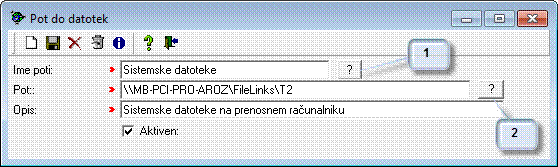
(Slika 6)
Funkcije
![]() Nov (Hitra tipka »F3«)
Nov (Hitra tipka »F3«)
Modul počisti prikazane
podatke in se pripravi na nov vnos.
![]() Shrani
(Hitra tipka »F4«)
Shrani
(Hitra tipka »F4«)
Novo vnešeni ali popravljeni
podatki se shranijo.
![]() Prekliči
(Hitra tipka »F11«)
Prekliči
(Hitra tipka »F11«)
Preklic novo vnešenih ali
popravljenih podatkov pred shranjevanjem se izbriše.
![]() Briši (Hitra tipka »F6«)
Briši (Hitra tipka »F6«)
Briši shranjeno pot. V
primeru, da se na tej poti nahajajo datoteke vam bo sistem preprečil brisanje
in vas bo o tem obvestil.
![]() Informacije
o zapisu (Glej
navodila modula)
Informacije
o zapisu (Glej
navodila modula)
![]() Pomoč
Pomoč
![]() Izhod
Izhod
Vnosna polja »Pot do
datoteke«
Ime poti: V
polje se vpiše kratko ime poti, kjer se bodo shranjevale datoteke.
Pot: Izberite
lokacijo poti iz lokalnega omrežja (preberi opombe spodaj)
Opis: Opis
poti
Aktiven: Določeno pot lahko postavite
kot neaktivno. V tem primeru se pot ne bo več ponudila, kot možnost za
dodajanje novih datotek. Starejše datoteke pa bodo še vedno vidne.
Označbe na Sliki 6
1.
Iskanje
in izbira že vnesenih poti
2.
Izbira
poti
Odpre se vam okno
lokalnega omrežja (Slika 7), kjer lahko izberete pot, kamor želite da se shranjujejo
dokumenti. Hitrost prvega odpiranja okna za izbiro lahko traja nekaj trenutkov,
odvisno od hitrosti omrežja in delovne postaje na kateri delate.
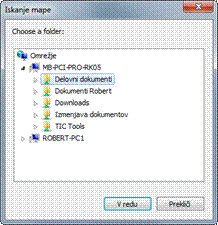
(Slika 7)
OPOMBA:
Najbolj primerne poti za priponke so strežniki ali
delovne postaje, ki so vedno v delovanju. V primeru, da strežnik ali delovna
postaja ni v delovanju nihče ne more dostopati ali shranjevati novih priponk na
tej lokaciji.
Modul vam omogoča, da lahko na posamezen
modul določite različne poti za shranjevanje dokumentov. V primeru, da modul
nima vpisane nobene poti, program ob dodajanju priponk ponudi vse aktivne poti.
V primeru, da pa so vnešene poti na modulu pa ponudi le te.
Posameznemu modulu lahko določite tudi
privzeto mesto shranjevanja oz. prioriteto. Prioriteta pod št. 1 se ponudi na
prvem mestu.
Modul je primeren, kadar je potrebno dodatno
urediti pravice za dostop do datotek. Da pa ni potrebno ponovnega vnašanja
pravic dostopov sistem prebere pravice iz datotečnega sistema.

(Slika 8)
Izbira modula za
urejanje poti na modulu.
S klikom kot prikazuje Slika 9 se vam pojavi
izbirni seznam modulov. Za vsak modul lahko nastavite poti shranjevanja.
![]()
(Slika 9)
Funkcije
![]() Nov (Hitra tipka »F3«)
Nov (Hitra tipka »F3«)
Odpre se vam okno za izbiro
poti, ki jo želite dodati na modul.
![]() Shrani
(Hitra tipka »F4«)
Shrani
(Hitra tipka »F4«)
Podatki se shranijo.
![]() Premakni navzgor
Premakni navzgor
Izbrani vrstici (poti)
spreminjate prioriteto navzgor
![]() Premakni navzdol
Premakni navzdol
Izbrani vrstici (poti)
spreminjate prioriteto navzdol
![]() Optimalno
Optimalno
Optimalno razporedi širino
stolpcev v pregledu, glede na vnesene podatke in naslovno
![]() Prekliči
(Hitra tipka »F11«)
Prekliči
(Hitra tipka »F11«)
Preklic novo vnešenih ali
popravljenih podatkov pred shranjevanjem se izbriše.
![]() Briši
(Hitra tipka »F6«)
Briši
(Hitra tipka »F6«)
Briše pot shranjevanja iz
izbranega modula
![]() Pomoč
Pomoč
![]() Izhod
Izhod